Jekyll 설치 - Mac

Ruby 를 성공적으로 설치하였다면 이제 Jekyll 을 설치합니다.
Windows 에서 Jekyll 을 설치하는 방법은 아래 포스팅을 확인해주세요.
Jekyll 설치 - Windows
Mac 에서 Jekyll 설치
터미널을 실행한 후 아래 명령어를 입력합니다.
1
gem install bundler jekyll
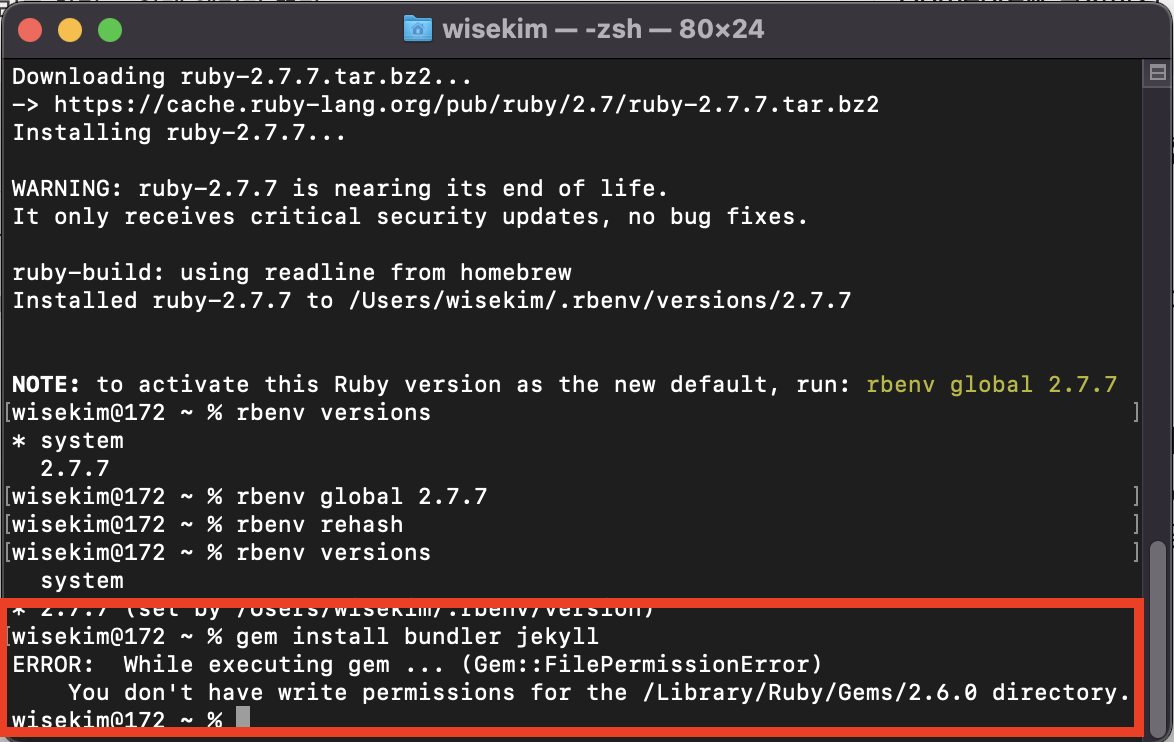
한번에 설치가 완료되셨다면 상관없지만 본 블로그의 포스팅을 따라서 Ruby 설치를 진행하셨다면 위 스크린샷처럼 에러가 발생할 것입니다.
새로 설치한 버전의 Ruby 가 아닌 system Ruby 를 사용하고 있어 권한이 없다는 에러입니다.
rbenv Path 를 추가해주도록 합시다.
먼저 터미널에 아래 명령어를 입력하여 현재 사용 중인 Mac 의 기본 Shell 을 확인합니다.
1
echo $SHELL
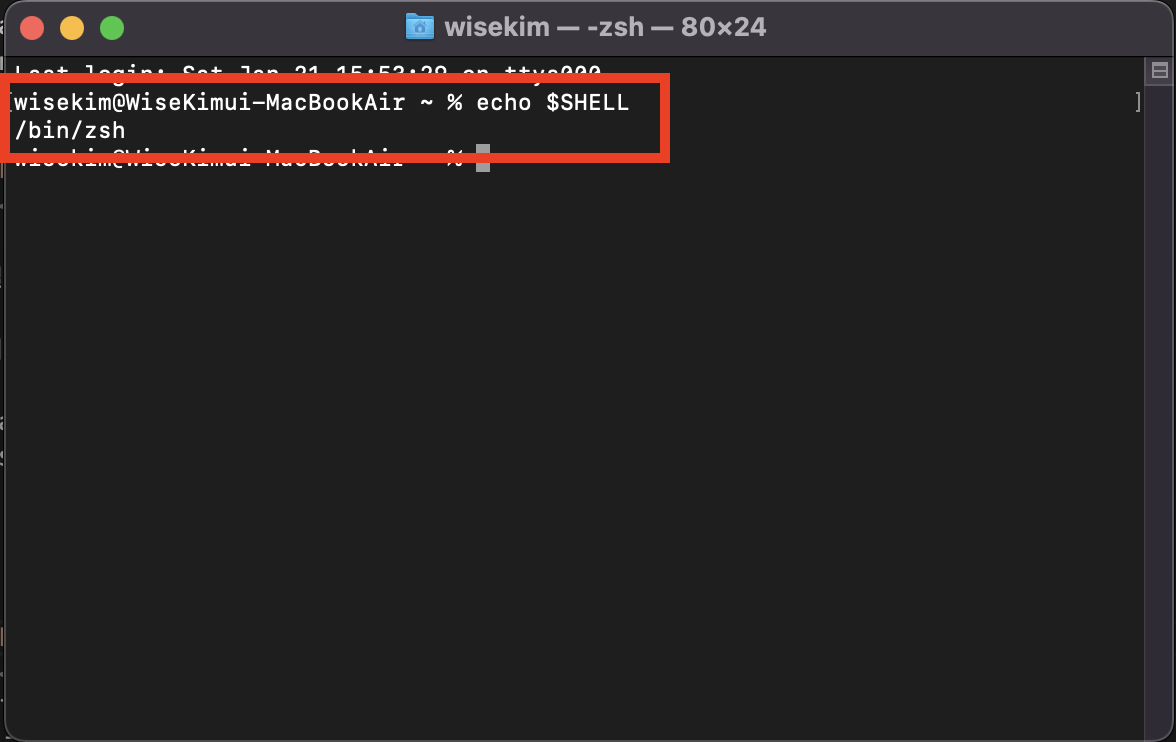
저는 위 스크린샷처럼 zsh 를 사용하고 있기때문에 zshrc 를 열어 편집합니다.
bash 를 사용한다면 bashrc 을 열어 편집하시면 됩니다.
아래 명령어를 실행합니다.
1
open ~/.zshrc
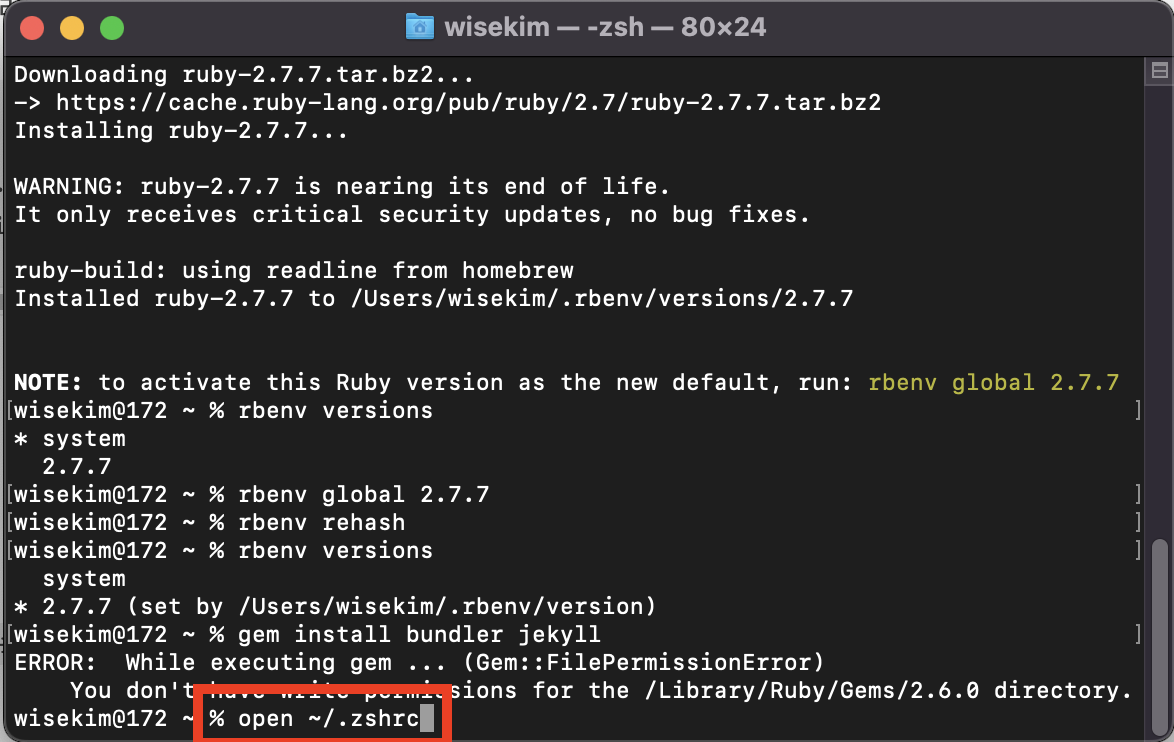
zshrc 편집창이 열리면 아래 두 줄을 입력한 후 저장합니다.
1
2
export PATH={$Home}/.rbenv/bin:$PATH && \
eval "$(rbenv init -)"
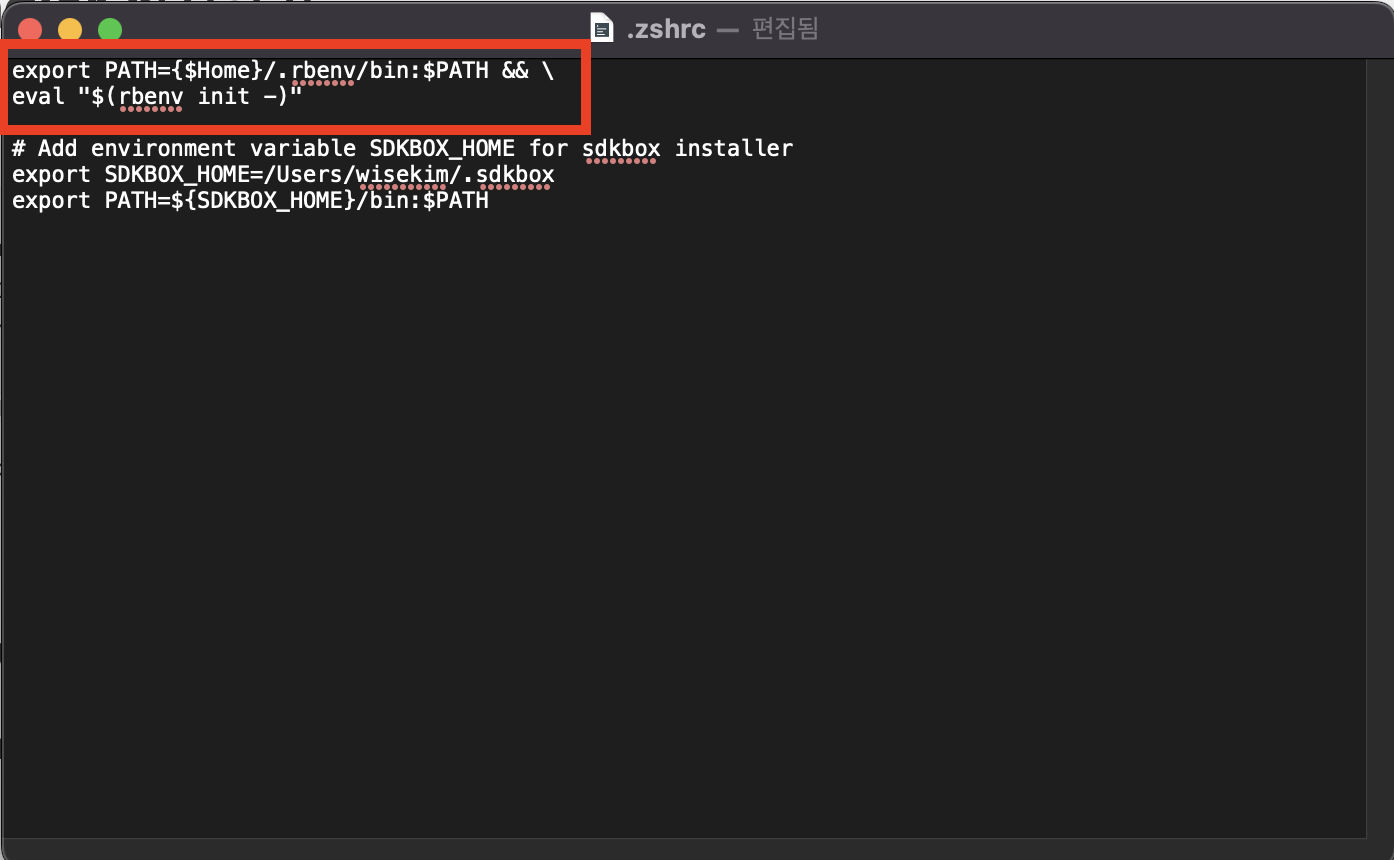
저장한 후에는 아래 명령어를 입력하여 설정을 적용합니다.
1
source ~/.zshrc

이제 다시 아래 명령어를 입력하여 Jekyll 설치를 진행합니다.
1
gem install bundler jekyll
아래 스크린샷처럼 설치 완료 문구가 등장하고 설치 목록에 Jekyll 이 있다면 성공적으로 설치가 완료된 것입니다.
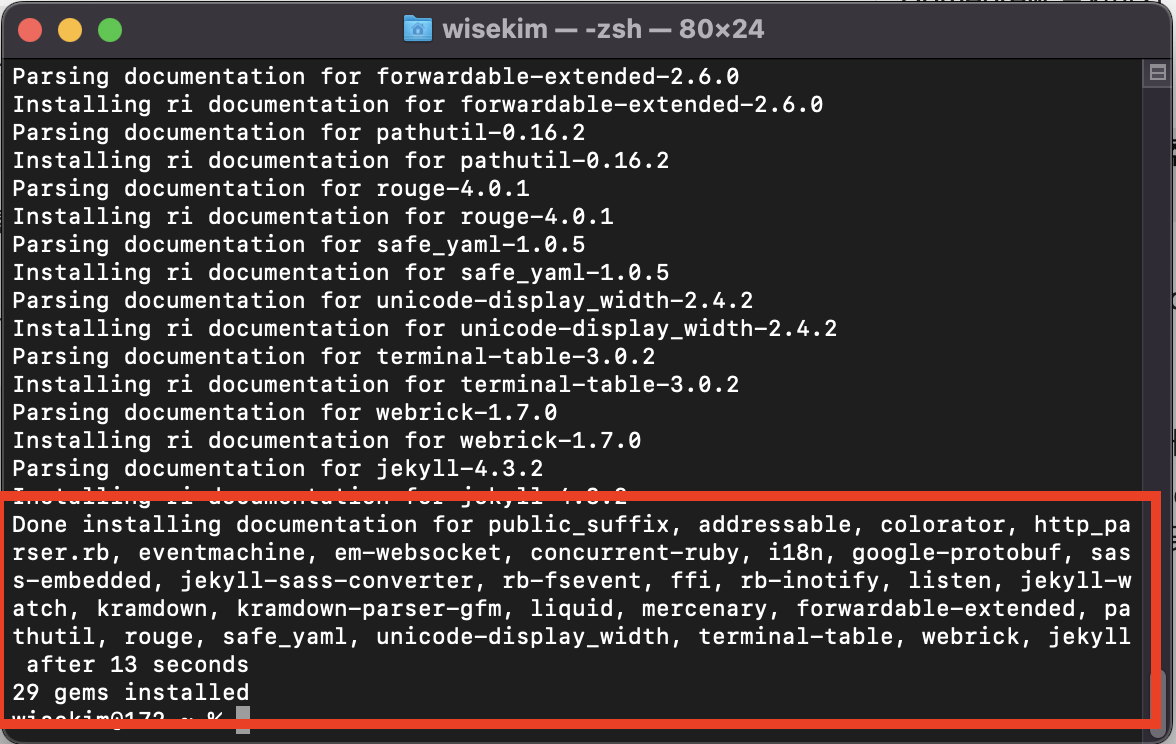
Jekyll 이 성공적으로 설치되었는지 확인하기 위해 jekyll -v 를 입력합니다.
아래 스크린샷처럼 Jekyll 버전이 나타나면 성공적으로 설치가 완료된 것입니다.
1
jekyll -v
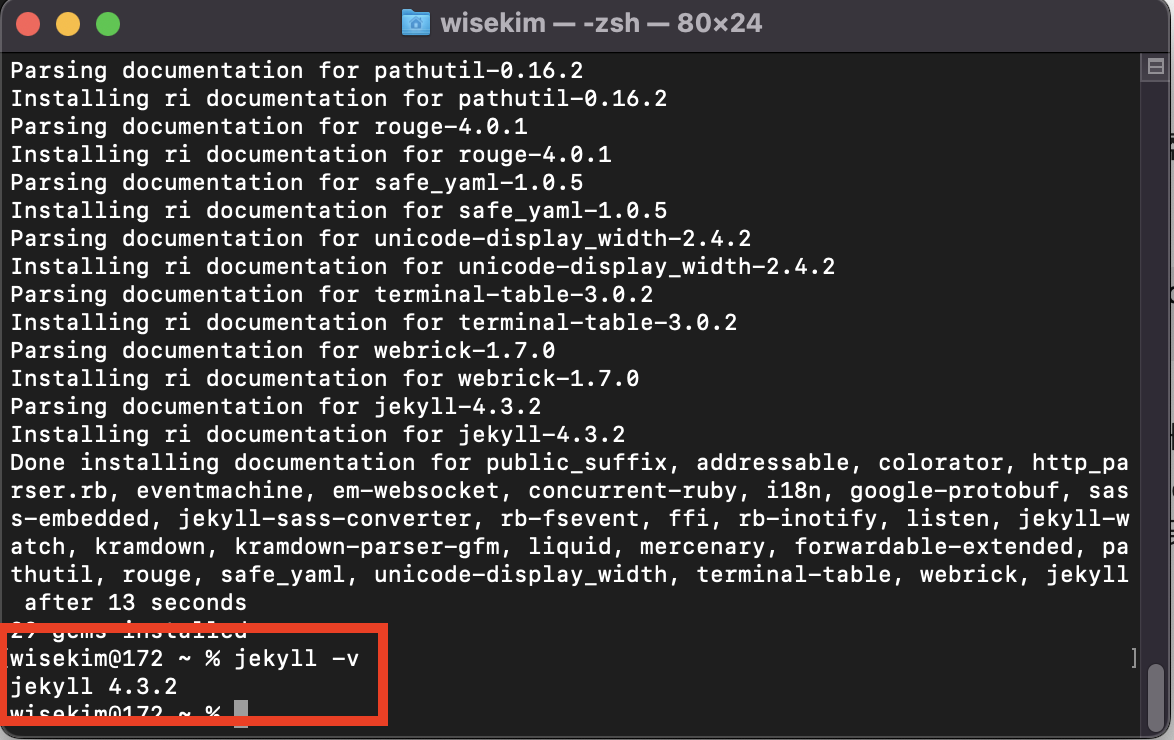
다음 순서 : Visual Studio Code 설치